win10标志后黑屏 电脑开机显示logo后黑屏怎么办
Win10标志后黑屏问题是许多电脑用户在开机时遇到的常见困扰,一旦出现这种情况,可能会让人感到焦虑不安,在电脑开机显示logo后突然黑屏,往往是由于系统故障或软件冲突引起的。要解决这个问题,可以尝试重新启动电脑、检查硬件连接、更新系统驱动程序等方法来修复。同时也可以尝试进入安全模式或使用系统恢复工具来排除故障,帮助电脑恢复正常运行。
方法一:1、首先,按【Ctrl + Alt + Del】组合键,然后点击任务管理器。任务管理器窗口,点击左上角的【文件】,在打开的下拉项中,选择【运行新任务】。新建任务窗口,输入【Explorer.exe】命令,然后按【确定或回车】即可(勾选以系统管理权限创建此任务);
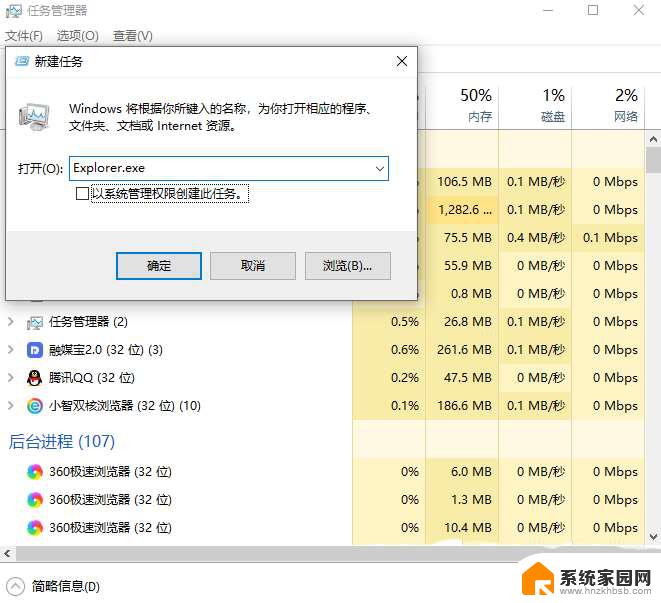
2、按【Win + S】组合键,打开Windows 搜索,搜索栏中输入【regedit】命令,然后点击系统给出的最佳匹配【注册表编辑器应用】;

3、注册表编辑器窗口,依次展开到以下路径:
HKEY_Local_MACHINE\Software\Microsoft\Windows NT\CurrentVersion\Winlogon
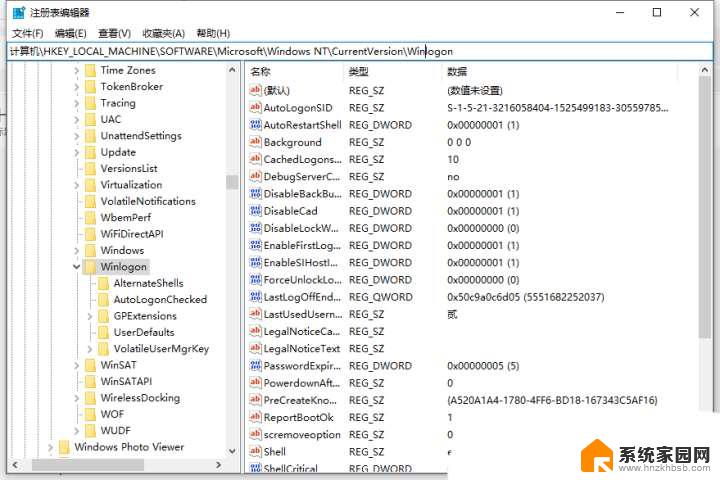
4、左侧点击【Winlogon】,右侧点击【Shell】。双击Shell,如果Shell的数值数据为【explorer.exe】,则是正确的,如果不是 explorer.exe ,则把Shell的数值数据,更改为 explorer.exe ,最后,点击【确定保存】,并重启电脑就可以了;
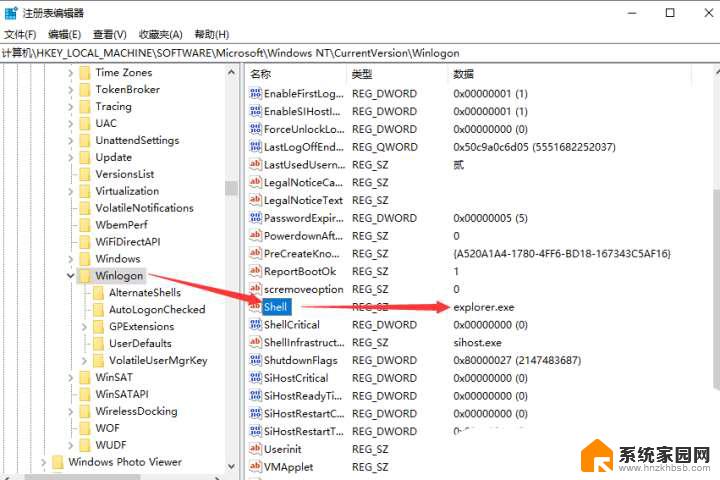
只要在开机时强制关闭电脑,连续操作3次,Win10会自动引导至高级启动
1、点击【疑难解答(重置你的电脑或查看高级选项)】;
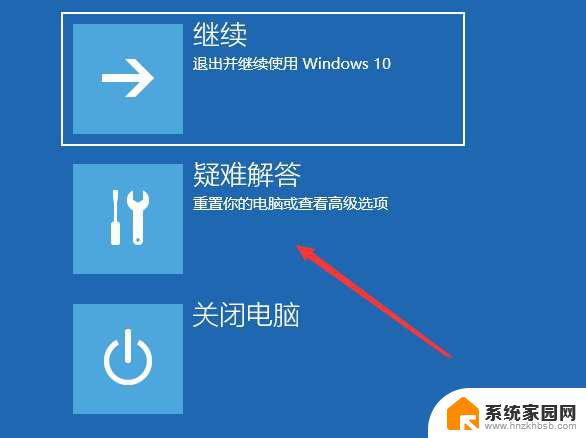
2、点击【高级选项】;
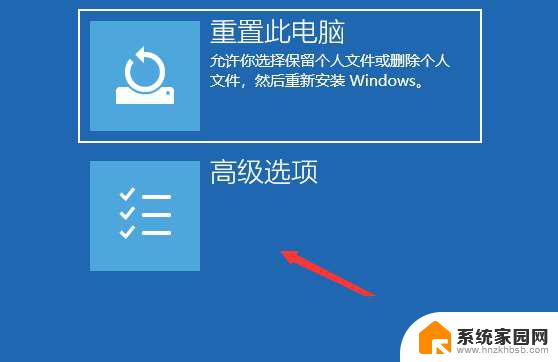
3、多个选项下,点击【卸载更新(从 Windows 中移除最近安装的质量更新或功能更新)】;
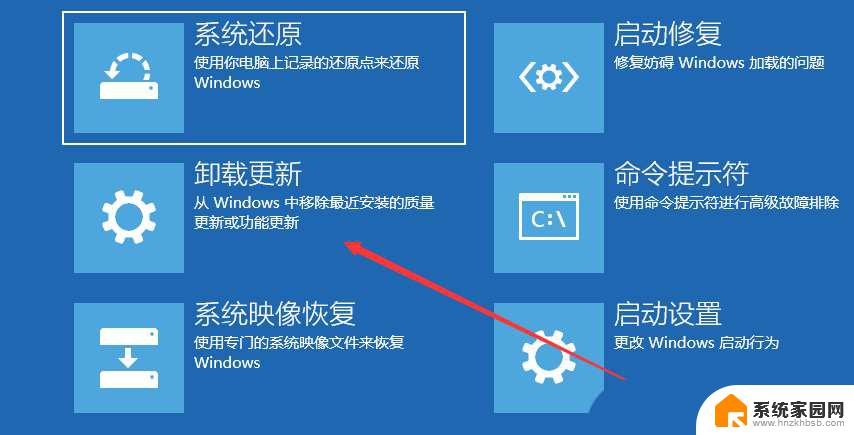
4、选择一个选项,分别有【卸载最新的质量更新(一般是修复BUG、优化方面的小更新)】和【卸载最新的功能更新(版本更新)】;

PS:需要了解当前更新的Win10系统,属于最新的质量更新,还是功能更新,确定了更新类型再卸载。
win10开机黑屏几秒怎么办? 电脑黑屏一两秒后恢复的解决办法
以上是win10标志后黑屏的全部内容,如果有不懂的用户,可以根据小编的方法来操作,希望能对大家有所帮助。
win10标志后黑屏 电脑开机显示logo后黑屏怎么办相关教程
- 电脑开机显示win10标志后黑屏 电脑开机后一直黑屏怎么办
- 电脑开机后黑屏不显示桌面只有鼠标 Win10黑屏只有鼠标指针无法解决
- windows10进入后黑屏只有鼠标 win10启动黑屏只有鼠标解决办法
- 苹果win10开机黑屏 win10开机后黑屏蓝屏错误
- 电脑更新完开机黑屏怎么办 Win10系统更新后开机黑屏怎么办解决方法
- 电脑屏幕休眠后黑屏怎么打开 Win10电脑睡眠黑屏后不能唤醒屏幕怎么解决
- 电脑win10显示器不支持黑屏怎么办 Win10电脑开机显示器不支持输入黑屏处理方法
- 为什么电脑打开黑屏只有鼠标在亮 Win10开机黑屏只有鼠标
- win10输密码后黑屏 Win10笔记本开机输入密码后黑屏无响应怎么办
- win10黑屏假死的现象 Win10关机后屏幕黑屏无法启动怎么解决
- win十电脑为什么新建不了文件夹 win10桌面右键无法新建文件夹解决方法
- uefi怎么备份win10系统 如何创建Win10系统备份
- windows输入法切换快捷键设置 Win10输入法切换快捷键Shift修改方法
- windows10从哪看显卡 笔记本电脑显卡信息怎么查看
- win10桌面图标边框 电脑桌面边框颜色修改
- windows10开机进入安全模式快捷键 win10安全模式进入教程
win10系统教程推荐
- 1 windows输入法切换快捷键设置 Win10输入法切换快捷键Shift修改方法
- 2 windows10从哪看显卡 笔记本电脑显卡信息怎么查看
- 3 windows10开机进入安全模式快捷键 win10安全模式进入教程
- 4 win系统激活时间 win10怎么看系统激活时间
- 5 如何更改windows10开机密码 笔记本开机密码如何修改
- 6 win10怎么找自动下载的流氓软件 win10搜索程序的方法
- 7 win10怎么允许防火墙 怎么设置防火墙允许特定IP地址
- 8 win10电脑密码忘记怎么办破解 笔记本电脑登录密码忘记了怎么办
- 9 window10系统怎么调字体大小 笔记本怎么调整字体大小
- 10 笔记本win10wifi不可用 笔记本连接不上公共场所的无线网络怎么办